Ottenere dati dai tuoi moduli è solo l’inizio. Con Google puoi anche vedere le risposte in modo chiaro e immediato grazie a grafici che ti permettono di capire facilmente come hanno risposto gli utenti.
Ma cosa succede se vuoi esaminare i dati in maniera più completa? Magari vuoi generare report personalizzati o effettuare un’analisi più accurata.
Oppure, se raccogli regolarmente determinati tipi di dati, potresti volere una panoramica ancora più ampia. Potresti voler osservare come cambiano le risposte nel tempo o tra gruppi diversi di persone. Potresti anche voler confrontare questi dati con quelli provenienti da altri tipi di moduli.
Per un’analisi avanzata della gestione dei dati, hai bisogno di un database. Google non fornisce una soluzione pronta all’uso, ma ci sono opzioni disponibili.

Cerchi la migliore alternativa a Google Forms?
Jotform offre una piattaforma completa per la creazione di moduli, compatibile con dispositivi mobili e con il maggior numero di integrazioni disponibili sul mercato. Puoi usarla per raccogliere pagamenti, automatizzare processi, acquisire lead e altro ancora.
Dove vengono memorizzati i dati raccolti dai moduli Google?
Probabilmente se stai cercando informazioni sul database, sei un utente avanzato e già conosci Google Forms. Tuttavia, non tutti hanno questa esperienza. Partiamo quindi dalle nozioni fondamentali.
In cima al tuo modulo c’è una barra con tre schede. La scheda centrale, Risposte, è dove puoi visualizzare i dati raccolti dal tuo modulo.
All’interno della scheda Risposte ci sono altre tre schede che ti permettono di cambiare il modo in cui visualizzi i dati:
- La scheda Riepilogo offre una panoramica rapida delle risposte e dei grafici per aiutarti a visualizzare i dati.
- La scheda Domanda mostra tutte le risposte a ciascuna domanda.
- La scheda Individuali consente di esaminare ciascuna risposta al modulo, una alla volta.
Si tratta comunque di strumenti di base, e non permettono di manipolare i dati in modo concreto. Ed è qui che entra in gioco Fogli Google.
Come collegare Google Forms a Fogli Google
Google Forms è stato originariamente progettato come componente aggiuntivo per Fogli Google, quindi ha senso che il modo più diretto per gestire i tuoi dati sia con questo strumento. Fogli Google non è un vero database, ma è un passo nella giusta direzione.
Nell’angolo in alto a destra della scheda Risposte c’è un pulsante Collega a Fogli. Questo ti permetterà di visualizzare i dati del tuo modulo in Figli Google, e il foglio di calcolo si aggiornerà automaticamente con le nuove risposte.
Ora puoi fare molte più cose con i dati, ma si tratta comunque di una singola tabella senza collegamenti ad altre tabelle, quindi non è ancora un vero database.
Come impostare una gestione dati più avanzata
Un foglio Google, da solo, non è un database, ma con l’accesso ai dati grezzi le possibilità aumentano. Ecco tre metodi per importare i dati in un database:
- Collegamento: Puoi creare un database manuale collegando diversi Fogli Google. È un processo impegnativo, ma per esigenze semplici può funzionare.
- Componenti aggiuntivi: Fogli Google dispone di una vasta selezione di componenti aggiuntivi, molti dei quali servono per l’integrazione con i database. Tuttavia, spesso questi componenti aggiuntivi portano i dati solo dal database a Fogli Google. Questo è utile per le query, ma non è la soluzione ideale.
- Connettori universali: Ti permettono di collegare app come Fogli Google a molte altre app e di condividere i dati tra di loro.
Ulteriori informazioni sui connettori universali
Google Forms è stato sviluppato in un’epoca in cui le integrazioni con altri software erano rare.
In passato, fare qualcosa di speciale con i dati di Fogli Google richiedeva conoscenze di programmazione. È così che sono comparsi tutti i componenti aggiuntivi: creati per risolvere problemi concreti e poi resi disponibili nel marketplace.
Tuttavia, se si trattava di un problema ancora irrisolto, dovevi trovare la soluzione da te.
Per fortuna, sono comparsi diversi connettori universali che rendono molto più semplice collegare le app. Funzionano individuando le azioni più comuni che potresti voler monitorare in un’app e li associano a dei trigger. Questi trigger poi raccolgono i dati e attivano un’azione in un’altra app che riceve le informazioni.
Uno dei connettori universali più popolari è Zapier. Zapier si collega a Fogli Google piuttosto bene e ha molte integrazioni con altre app e servizi. Ad esempio, ce n’è una per PostgreSQL.
Quando colleghi Fogli Google a un database con Zapier, ogni volta che qualcuno invia un modulo si attiva automaticamente una sequenza di azioni:
- L’utente invia il modulo.
- Google Forms invia i dati del modulo a Fogli Google.
- Zapier rileva che è stata creata una nuova riga nel foglio di calcolo a cui è collegato.
- Zapier raccoglie i dati dalla nuova riga.
- Successivamente, Zapier trasmette i dati all’applicazione o al database connesso e comunica al database come gestirli.
L’integrazione con Zapier è sicuramente molto più semplice rispetto a programmare una soluzione da zero. E qualunque sia il database che stai usando, Zapier avrà probabilmente una soluzione adatta a te.
Una volta che tutto è configurato, Zapier opererà silenziosamente in background, svolgendo le sue funzioni. Tuttavia, anche se è più facile che programmare, l’impostazione può essere un po’ complessa. Non è troppo difficile, ma è consigliabile avere almeno un minimo di competenze tecnologiche prima di provarci.
Anche se funziona, la soluzione più semplice è quasi sempre la migliore. Esiste infatti un modo per collegare i dati del modulo a un database senza troppi passaggi.
Consulta anche la guida dettagliata di Jotform su Google Forms.
Perché Jotform è la soluzione completa di cui hai bisogno
Come già accennato, Google Forms è uno strumento datato, nato prima delle integrazioni e di altre soluzioni più moderne. All’epoca, le web app erano pensate soprattutto per funzionare come le classiche applicazioni desktop. Oggi, invece, l’attenzione è rivolta a far parte di un ecosistema di strumenti interconnessi.
Per approfittare di questo approccio più moderno, conviene utilizzare uno strumento attuale come Jotform. Soprattutto se il tuo obiettivo è accedere ai dati del modulo tramite un database.
Jotform include di serie uno strumento di gestione dei dati chiamato Tabelle Jotform. Tabelle unisce le funzionalità dei fogli di calcolo a quelle dei database. E tutti i dati raccolti tramite i moduli vengono automaticamente trasferiti su Tabelle.
Tabelle dispone di tipi di dati predefiniti, proprio come un database. Ti consente anche di collegare più tabelle tra loro. Essendo uno strumento moderno, offre anche funzionalità di collaborazione e integrazioni pronte all’uso.
Oltre a Tabelle, Jotform offre una serie di strumenti per aiutare le aziende a svolgere molte attività. Ad esempio, c’è un generatore di app, un creatore di PDF, uno strumento per firme elettroniche e uno strumento per impostare flussi di approvazione.
Inoltre, Jotform e tutte le sue app sono gratuite. Però, se ne fai un uso intenso, potrebbe essere necessario passare a un piano a pagamento, ma non c’è alcun obbligo.
Iscriviti oggi gratuitamente per provarlo.
Foto di Tatiana Syrikova


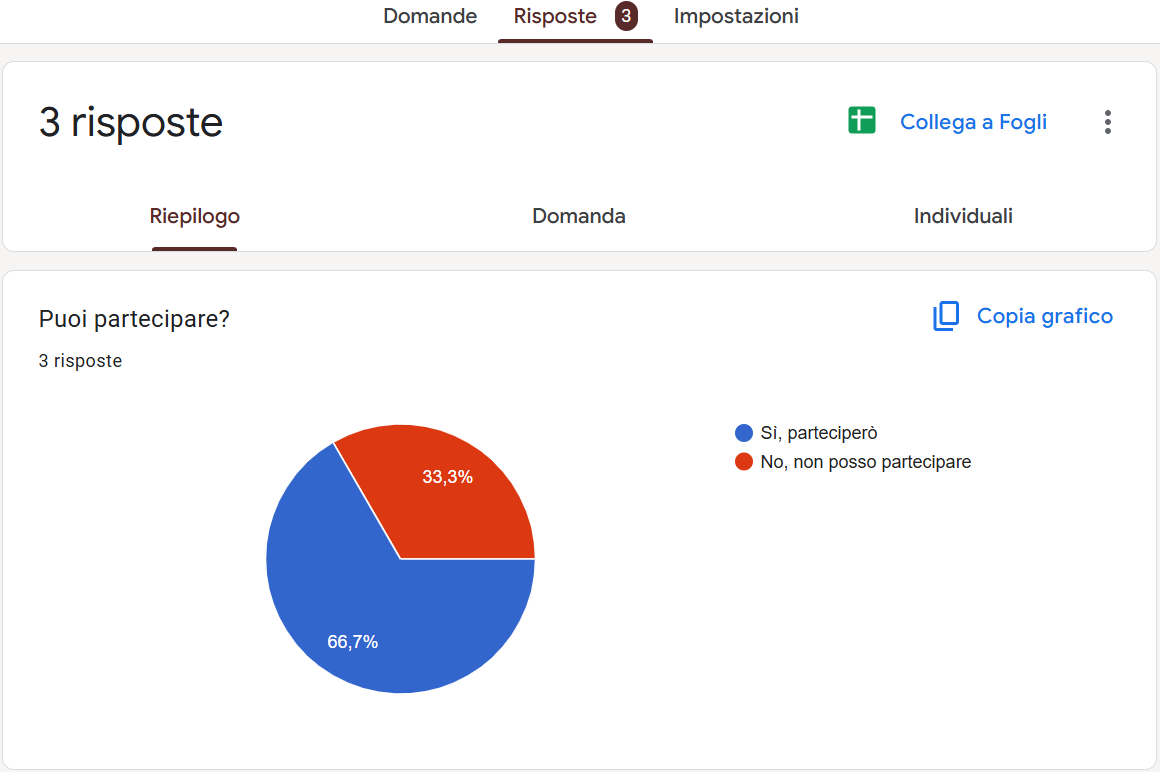
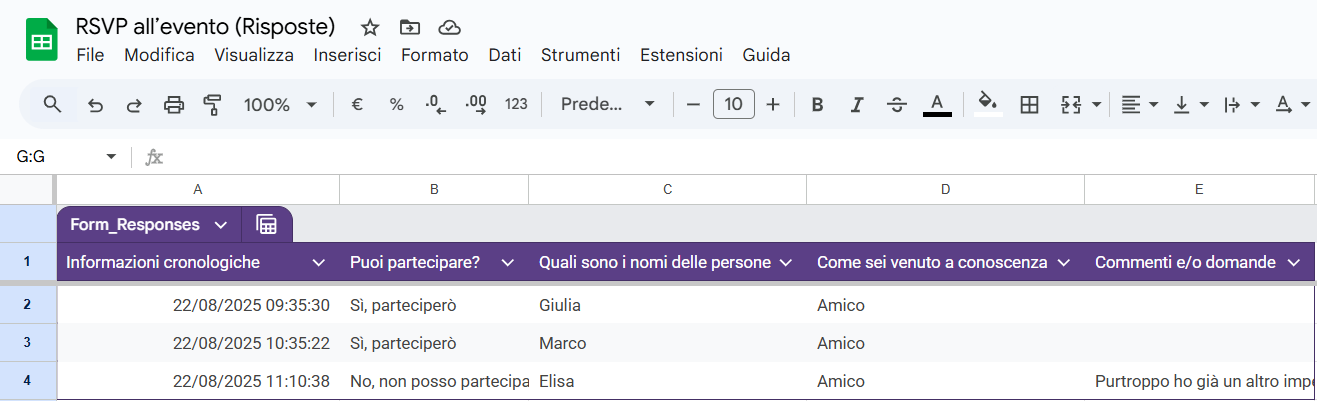












Invia un Commento: